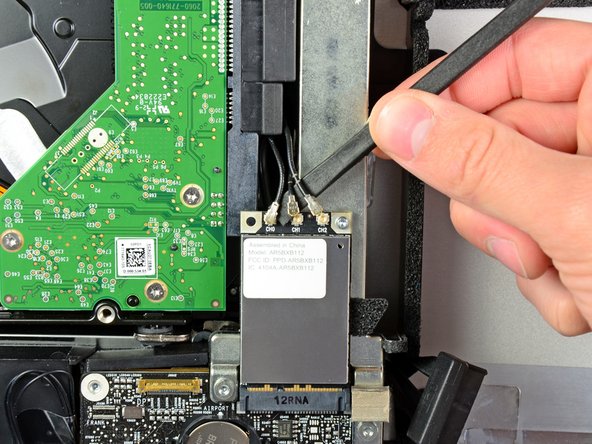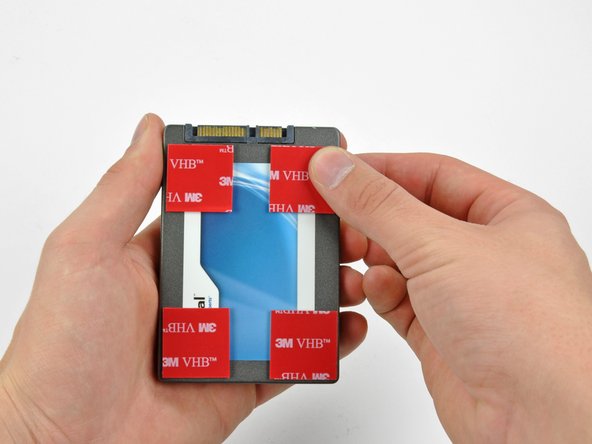Introducción
Usa esta guia para instalar un segundo disco SATA de 2.5" en tu iMac de 21.5". "Este kit solo funcionara para los modelos Mid2011 EMC 2428
Qué necesitas
-
-
Desenchufa el cable CA de tu iMac junto con cualquier otro dispositivo periférico.
-
Coloca su iMac boca abajo sobre una superficie suave y limpia como se muestra.
-
Afloja los tres tornillos Phillips que sujetan la puerta de acceso al borde inferior de su iMac.
-
Retira la puerta de acceso.
-
-
-
Desliza suavemente la lengüeta extraíble de plástico negro de la RAM hacia afuera de la ranura de RAM.
-
Tira de la lengüeta de plástico negro del borde inferior del iMac para expulsar los módulos en ese lado del compartimiento de RAM.
-
-
-
Adhiera una ventosa en los 2 angulos superiores del panel de vidrio.
-
Si sus ventosas no se pegan, limpie la superficie del vidrio y la goma de sus ventosas con un solvente liviano.
-
Insertar traducción aquí
-
-
-
Retira los ocho tornillos Torx T10 de 8 mm que sujetan la pantalla a la carcasa exterior.
-
-
-
Retire los siguientes cuatro tornillos:
-
Un tornillo Torx T10 de 9,3 mm con cabeza grande
-
Tres tornillos Torx T10 de 9,3 mm con cabeza de tamaño normal
-
-
-
Levanta el borde interior de la unidad óptica y maniobra su conector más allá del marco de la GPU conectado a la placa lógica.
-
Retira con cuidado la unidad óptica de sus clavijas de montaje en el lado derecho de la carcasa exterior para tener espacio para desconectar el cable de la unidad óptica.
-
Deja que la unidad óptica cuelgue mientras desvías el conector del sensor térmico de la unidad óptica de detrás del disipador de calor de la GPU.
-
-
-
-
Retira el único tornillo Torx T10 de 13 mm que sujeta el ventilador de la unidad óptica a la carcasa exterior.
-
-
-
En los siguientes pasos, desconectarás los siguientes cables:
-
Tarjeta SD
-
Bocina izuierda/derecha y micrófono
-
Puerto de audio
-
Antena Wi-Fi
-
Sensor de temperatura derecho, Bluetooth/Sensor de luz ambiental/Cámara/Temperatura izquierdo, y ventilador del disco duro.
-
Ventilador de CPU/Temperatura ambiente y Botón de encendido
-
Sensor IR
-
-
-
Remueve los siguientes cuatro tornillos de la fuente de alimentación:
-
Un tornillo de rosca gruesa T10 de 9.3 mm
-
Un tornillo de rosca gruesa T10 de 25 mm
-
Dos tornillos de rosca fina de 22 mm
-
Jala las esquinas superior derecha e inferior izquierda de la fuente de alimentación lejos de la carcasa trasera para desalojar los postes de montaje unidos a las esquinas de la fuente de alimentación.
-
-
-
Con cuidado levanta la fuente de alimentación fuera de la carcasa exterior y rótala para exponer el candado del cable como se muestra, tomando en cuenta que los cables CD -fuera y CA dentro- siguen conectados a la iMac.
-
Desconecte el cable de salida de CD presionando el mecanismo de bloqueo del conector mientras retira el conector de su toma en la fuente de alimentación.
-
Una vez que el mecanismo de bloqueo no este en el socket, jala el conector CD fuera de la fuente de alimentación.
-
-
-
En los siguientes pasos, sostendrás la tarjeta lógica ligeramente afuera de la carcasa exterior conforme conectas el nuevo disco duro cables incluidos con el kit de disco duro compartido.
-
-
-
Siguiente, mientras sostienes los cables del nuevo disco duro contra el disipador de calor de la GPU, rebaja el borde inferior de la tarjeta lógica dentro de du carcasa exterior.
-
Antes de empujar la tarjeta lógica contra el fondo de la carcasa exterior, primero guía los cables del disco duro en el canal cerca del conjunto de cables de alimentación.
-
Conforme colocas la tarjeta lógica en su hendidura, guía los cables del disco duro a través del canal pequeño cortado en la pared de plástico cerca de las aletas del disipador de calor.
-
-
-
En los siguientes pasos, instalarás tu nueva unidad en la carcasa de tu iMac EMC 2428.
-
-
-
Remueve la parte trasera de la cinta doble cara y coloca el disco duro dentro de la iMac.
-
Con cuidado coloca la unidad el la bahía óptica de la iMac tan cerca posible de la esquina inferior izquierda.
-
Una vez que estés contento con la posición del disco duro, presiona firmemente a lo lardo de sus bordes para asegurar una adhesión completa.
-
Para volver a ensamblar tu dispositivo, sigue estas instrucciones en orden inverso Paso 33.
Para volver a ensamblar tu dispositivo, sigue estas instrucciones en orden inverso Paso 33.
Cancelar: No complete esta guía.
272 personas más completaron esta guía.
Un agradecimiento especial a estos traductores:
100%
Estos traductores nos están ayudando a reparar el mundo! ¿Quieres contribuir?
Empezar a traducir ›
72 comentarios
It should be noted to anyone doing this that RAM should be removed first. When you get towards the end things go bad if your RAM is still in there and you start moving the mainboard around.
You are correct. I followed the ifixit guide on youtube and it was not mentioned to remove the RAMs. But in fact the RAMs should be removed in order to pull the logic board.
Seconded ... remove ram first! Spent more time reinstalling main board than anything else.
Added bigger HDD as well as SSD. Buy HDD Fan Control to fix fan speed.
A curse on Jobs & Apple for making it this tedious to add SSD & HDD.
Cudos to ifixit!
Did it, my imac is extreamly speedy now with the ssd compared with the origional hdd.
Tool me about two hours to do, had to have my brother help me when i was removing the logic board and screen.
Found that the logic board was extreamly hard to remove.
Good tip is to selotape the cables before removing / inserting the logic board as i traped my microphone connector underneath. Luckely i could reach it with a pair of tweesers.
Over all glad i did it.